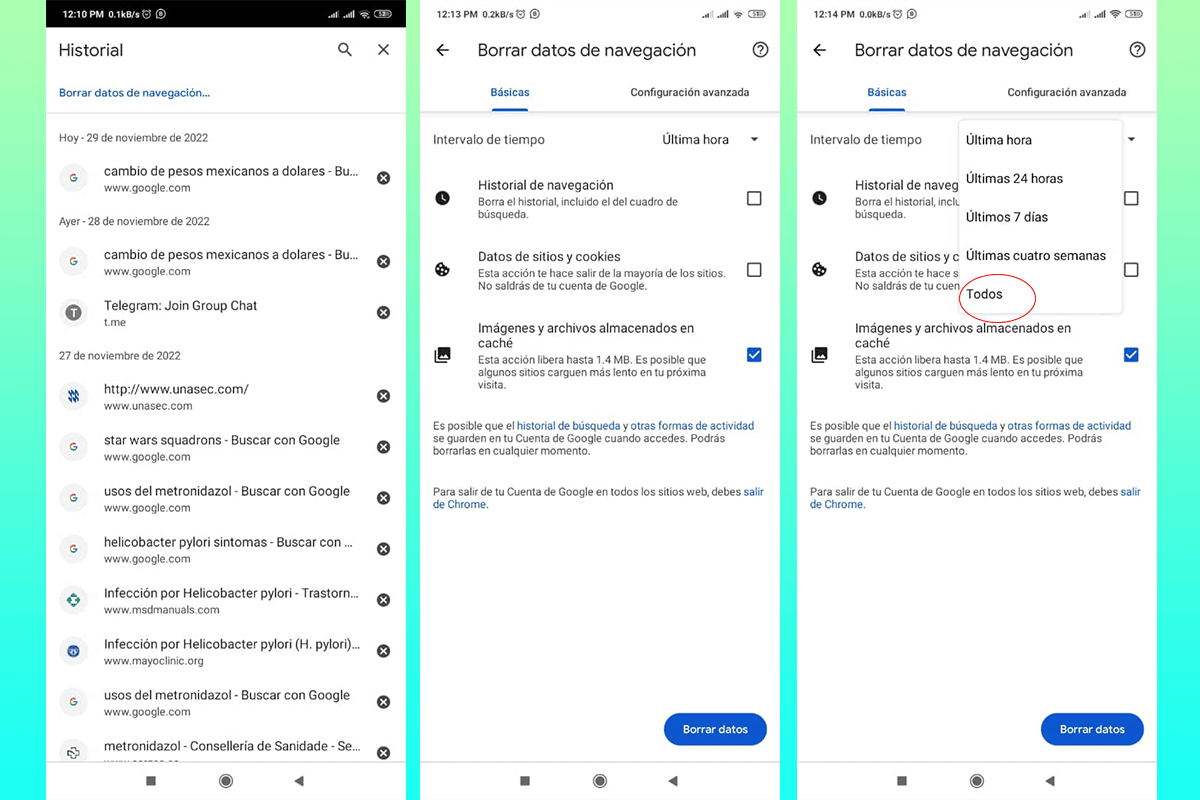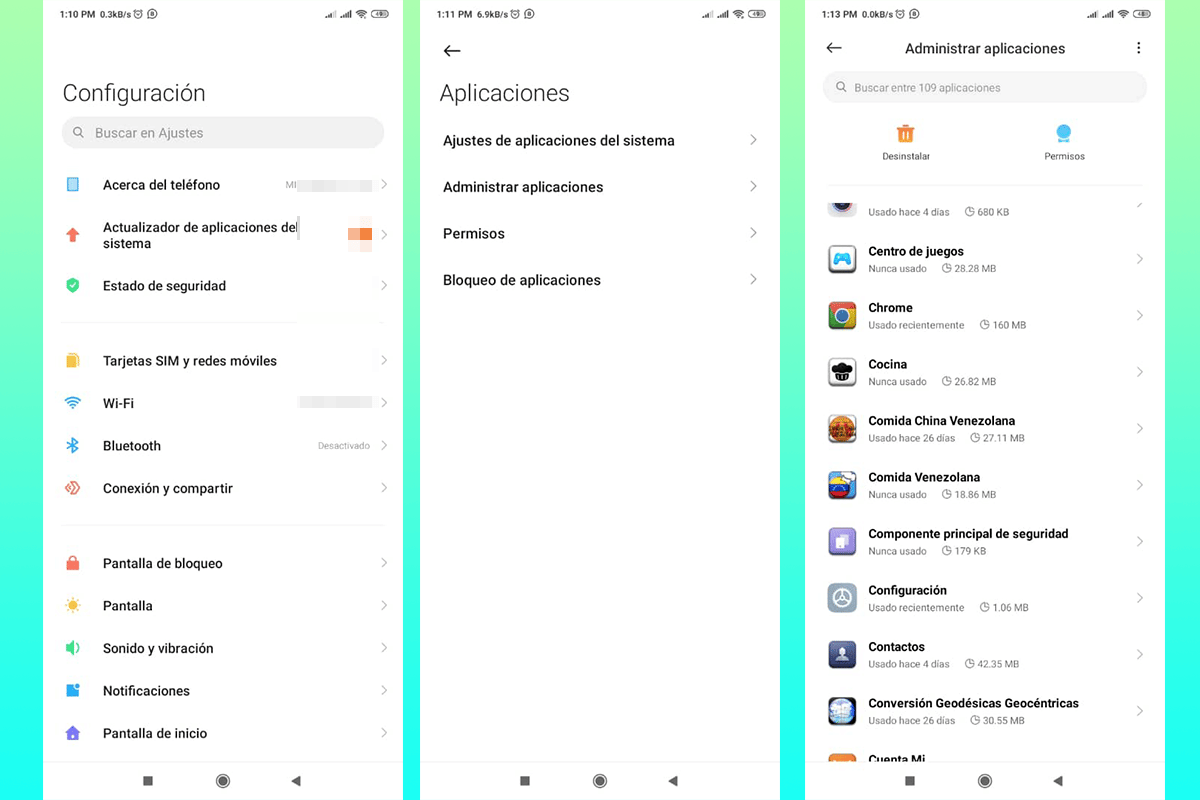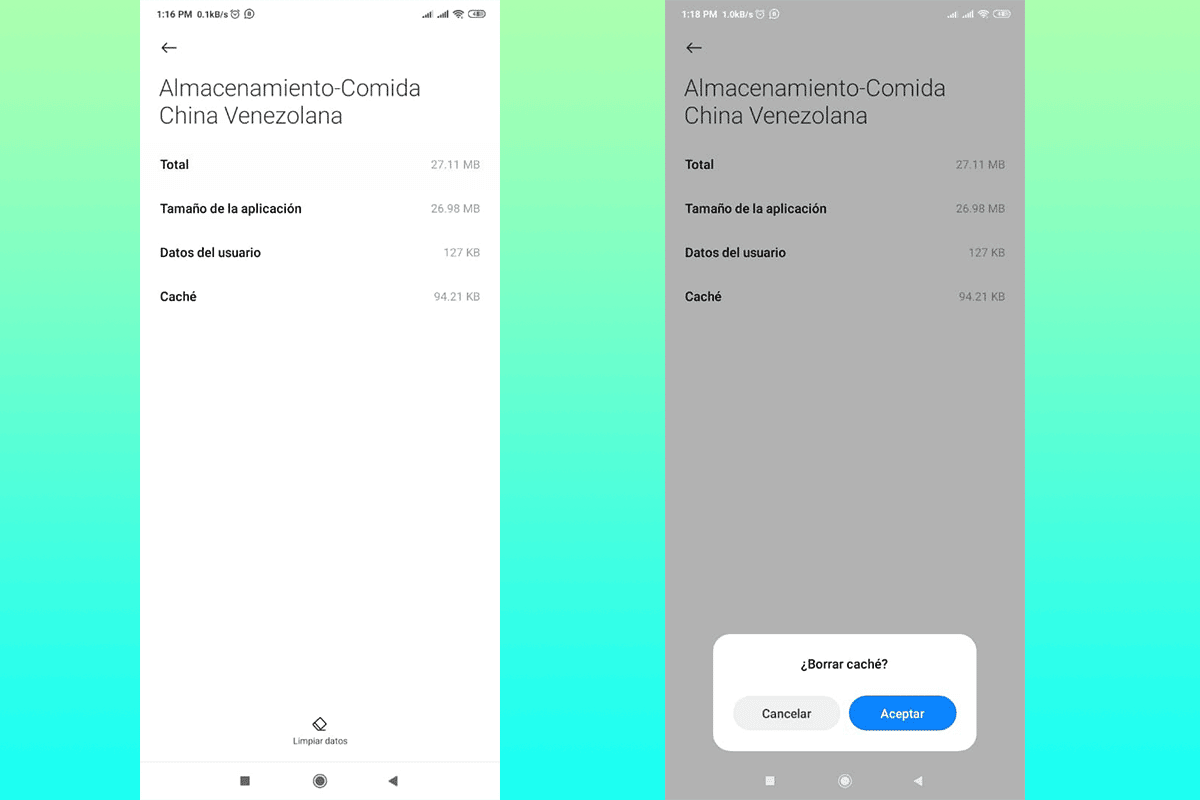Svuota la cache mobile per liberare spazio È una delle tecniche più semplici e quella che contribuisce alla velocità della tua squadra. In questo articolo ti diciamo come farlo in pochi passaggi.
Svuotare la cache non solo libera spazio, e credeteci è tanto, ma vi aiuterà a ottimizzare il vostro computer in maniera eccellente, sfruttando al meglio le sue funzionalità in ogni momento.
Modi per cancellare la cache mobile per liberare spazio

In questa sezione te lo diciamo come pulire in modo eccellente il browser Web e la cache dell'applicazione in pochi semplici e veloci passaggi. Sebbene esistano applicazioni che eseguono la pulizia, riteniamo che non sia sempre necessario dipendere da esse.
Svuota la cache del browser web
I passaggi da seguire sono simili nei vari browser che utilizzi sul tuo dispositivo mobile, ma questa volta eseguiremo l'esempio con l'aiuto di Google Chrome. Est Il browser è predefinito sui dispositivi Android ed è anche ampiamente utilizzato su dispositivi con iOS.
Questa è la metodologia da seguire per cancellare la cache mobile per liberare spazio, in un caso particolare, il tuo browser web Chrome:
- Apri la tua app Chrome come di consueto sul tuo dispositivo mobile.
- Individua il pulsante con tre punti allineati verticalmente nell'area in alto a destra dello schermo.
- Nel menu delle opzioni dobbiamo fare clic su "record”, che ci porterà in una nuova finestra.
- Qui troverete tutte le ultime visite effettuate, ma a noi interesserà la prima opzione, “Cancella dati di navigazione”, dove dobbiamo premere delicatamente.
- Verrà visualizzata una nuova finestra, dove possiamo scegliere quali sono gli elementi che ci interessa eliminare dal nostro cellulare. L'opzione per eliminare la cache è l'ultima.
- È importante che nell'angolo in alto a destra scelga l'opzione "tutto”, che ti consentirà di rimuovere completamente la cache nel tempo massimo di funzionamento del browser.
- Clicca sul pulsante "Elimina i dati”, situato nell'angolo in basso a destra e apparirà una finestra pop-up, indicando che dobbiamo confermare ciò che stiamo facendo. Clicca su "Cancellare” e pochi secondi dopo, il lavoro è finito.
Se guardi da vicino, nell'opzione cancella cache che avevamo attivo, apparirà lo spazio che verrà liberato, che ti dà un'idea chiara dello spazio di archiviazione consumato dal browser. Si consiglia di ripetere questo processo bisettimanale o mensile.
Il processo fatto prima non eliminerà la cronologia delle ricerche o i cookie memorizzati, solo lo spazio di memoria consumato dalla cache.
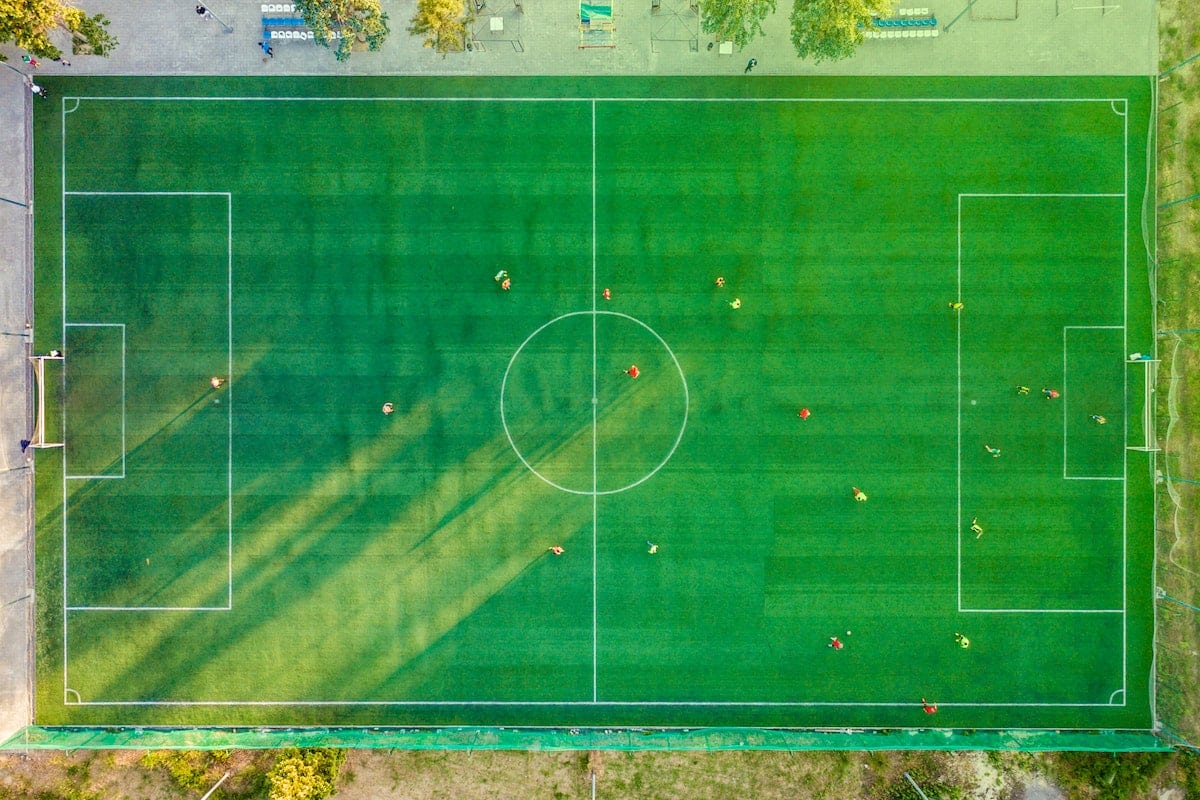
Svuota la cache delle applicazioni mobili
In questa occasione vedremo come eliminare la cache delle nostre applicazioni mobili. A seconda di come viene utilizzato, può occupare molto spazio di archiviazione. È fondamentale eseguire questa procedura di tanto in tanto per garantire non solo la memoria del computer, ma anche il suo funzionamento efficiente.
L'esecuzione della procedura senza alcuna applicazione aggiuntiva può essere alquanto noiosa, poiché dobbiamo eseguirla manualmente, applicazione per applicazione. I passaggi che dobbiamo seguire per cancellare la cache mobile per liberare spazio per le app sono i seguenti:
- Vai all'opzione "Configurazione”, in esso controlli tutti gli elementi del cellulare.
- Trova l'opzione "applicazioni"E fai clic su di esso.
- Nella nuova schermata, fare clic su "Gestire le applicazioni".
- Qui, dopo pochi secondi, appariranno tutte le app di terze parti che hai installato sul tuo dispositivo mobile. Qui devi scegliere la prima applicazione a cui cancellerai la cache.
- Una volta entrato nell'applicazione, devi cliccare su "immagazzinamento” e visualizzerà nuove informazioni sull'uso dello spazio di memoria sul tuo computer.
- Nella parte inferiore dello schermo troverai un pulsante chiamato "Dati chiari”, lì dobbiamo fare clic.
- Apparirà una finestra pop-up, per confermare che tipo di dati si desidera eliminare, nel nostro caso ci interessa "Cancella cache”. Successivamente, ci chiederà di confermare le informazioni. Clicchiamo su "Accettare” e in pochi secondi la cache verrà cancellata.
Sapremo che il processo si è concluso quando vediamo l'opzione cache su 0 B. Dobbiamo ripetere questo processo in tutte le applicazioni che consideriamo consumano molto spazio di archiviazione.
A cosa serve la cache?

La cache, o conosciuta semplicemente come cache, è un file sistema che permette di salvare alcuni elementi già utilizzati in precedenza. Ciò consente sia ai browser che alle applicazioni di caricarsi più velocemente.
la cache è costituito da file temporanei, come script, immagini, miniature, frammenti di video o persino animazioni. Questi elementi, sebbene sia vero che consentono di massimizzare il carico delle applicazioni, occupano spazio nella memoria mobile.
Alcune applicazioni controllano la cache e la puliscono costantemente, come Spotify, questo con il intenzione di non occupare spazio di archiviazione esclusivamente con i loro file temporanei, tuttavia alcuni, come Facebook, YouTube, Instagram o Twitter, richiedono una pulizia manuale.
Esistono applicazioni che aiutano a pulire esclusivamente la cache di alcune applicazioni. Tuttavia, si consiglia di cancellare la cache in generale per mantenere il cellulare con sufficiente spazio di archiviazione libero e ottimizzare il funzionamento del dispositivo.